win10系统应用商店下载怎么更改默认安装位置方法
时间:2019-02-09 09:26:05来源:装机助理重装系统www.zhuangjizhuli.com作者:由管理员整理分享
随着使用的雨林木风ghost win7系统用户都越来越喜欢升级安装win10系统正式版,然而对于win10系统出现的诸多问题,就像从win8.1开始微软官方提供了应用商店,我们下载常用软件应用直接在应用商店里面下载即可,软件更安全干净。可是应用商店下载的软件默认安装在C盘,这样C盘就容易肥胖,我们应该怎么办呢?那么下面小编就带大家详细地介绍一下win10系统应用商店下载怎么更改默认安装位置方法。
win10系统应用商店下载怎么更改默认安装位置的两种方法
第一种方法:
首先,我们需要打开设置——系统——存储,会在右侧看到“保存位置”设置,在这里你可以设置将应用安装到其他分区,甚至是移动存储设备(包括移动硬盘或者U盘),不过不能安装到网络驱动器。
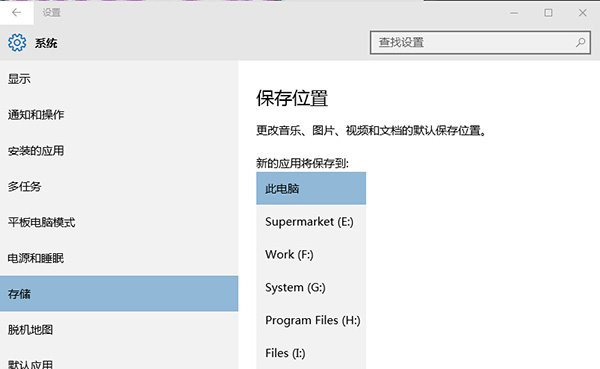
该功能不需要你格式化所选分区,因此分区中的原文件可以保留。不过,出于保险考虑,你应该备份一下自己的文件。
如果你选择安装到移动存储设备,当断开移动存储设备连接后,安装到移动设备中的应用也就无法打开,不过系统仍可正常运行,重新连接移动存储设备后,应用可恢复正常。
当你选择将应用安装到其他分区后,系统会自动在该分区新建三个文件夹:其中一个文件夹与你的计算机同名,用于保存用户配置文件,另外两个文件夹分别为WindowsApps和WpSystem,WindowsApps用于保存应用程序文件,WpSystem用于保存应用相关数据。你可以打开这些文件夹查看文件。
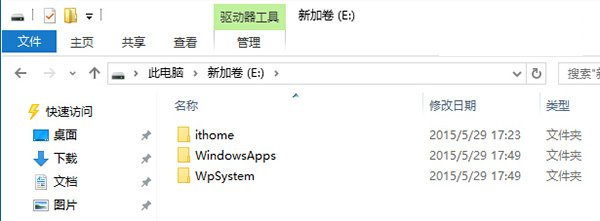
其中,WindowsApps文件夹内的文件都是经过加密的,因此如果你将应用安装到移动存储设备,在设备丢失的情况下也不必担心这部分数据泄露。不过,保存的用户配置文件夹并没有被加密。目前还是预览版本,在后续版本中或许都会被加密。
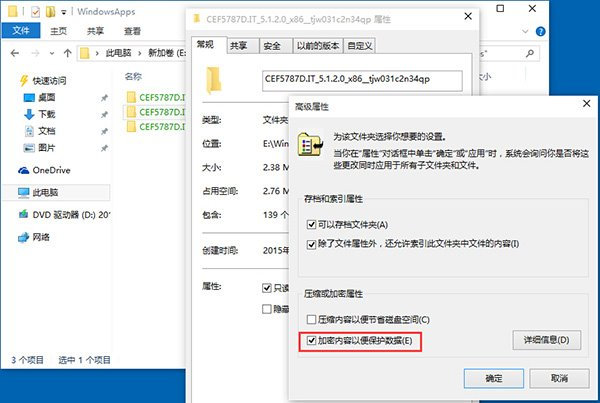
第二种方法:
1、首先,我们需要打开注册表编辑器,方法是:打开开始菜单,左键单击运行,出现运行对话框后, 输入regedit
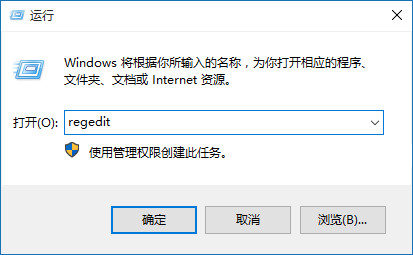
2、然后,我们需要找到注册表项HKEY_LOCAL_MACHINE\SOFTWARE\Microsoft\Windows\CurrentVersion
3、最后,我们需要在右侧你可以找到数值名称为ProgramFilesDir的项目,里面的默认数值数据为“C:\Program Files”,将这个值修改为你所需要设定的路径,比如“D:\Program Files”,然后确定,退出注册表编辑器
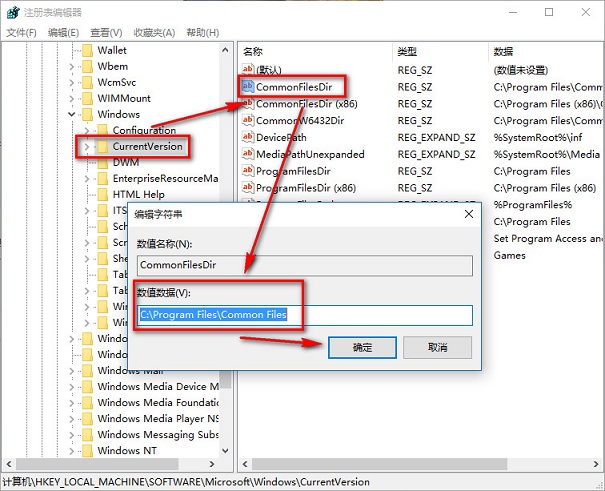
更改完成之后,之后安装的软件安装目录就会更改到新的目录上,旧的软件应用不会更改位置!
以上就是小编给大家win10系统应用商店下载怎么更改默认安装位置方法了,就可以轻松解决问题了。
win10系统应用商店下载怎么更改默认安装位置的两种方法
第一种方法:
首先,我们需要打开设置——系统——存储,会在右侧看到“保存位置”设置,在这里你可以设置将应用安装到其他分区,甚至是移动存储设备(包括移动硬盘或者U盘),不过不能安装到网络驱动器。
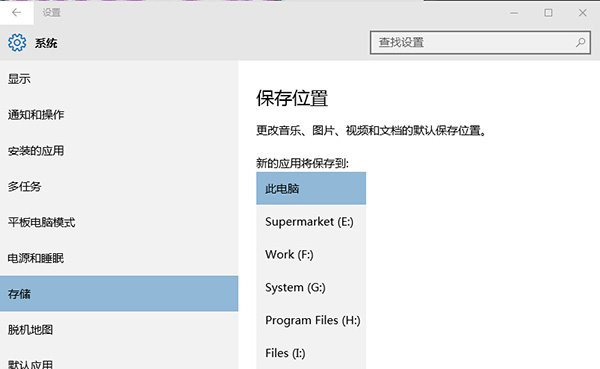
该功能不需要你格式化所选分区,因此分区中的原文件可以保留。不过,出于保险考虑,你应该备份一下自己的文件。
如果你选择安装到移动存储设备,当断开移动存储设备连接后,安装到移动设备中的应用也就无法打开,不过系统仍可正常运行,重新连接移动存储设备后,应用可恢复正常。
当你选择将应用安装到其他分区后,系统会自动在该分区新建三个文件夹:其中一个文件夹与你的计算机同名,用于保存用户配置文件,另外两个文件夹分别为WindowsApps和WpSystem,WindowsApps用于保存应用程序文件,WpSystem用于保存应用相关数据。你可以打开这些文件夹查看文件。
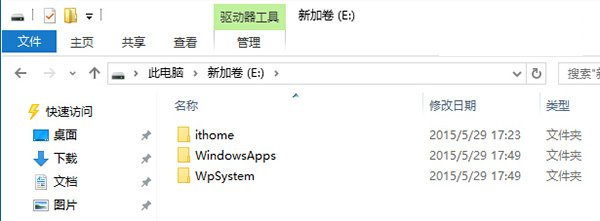
其中,WindowsApps文件夹内的文件都是经过加密的,因此如果你将应用安装到移动存储设备,在设备丢失的情况下也不必担心这部分数据泄露。不过,保存的用户配置文件夹并没有被加密。目前还是预览版本,在后续版本中或许都会被加密。
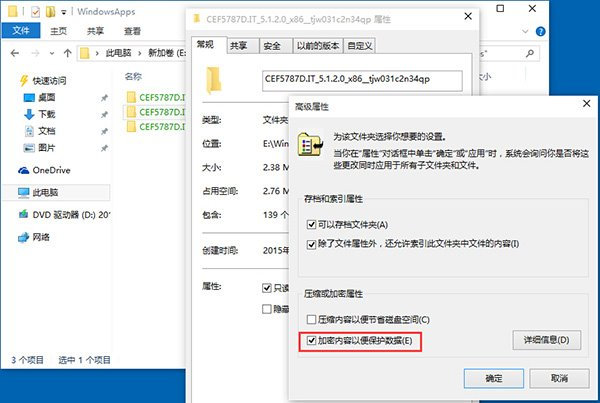
第二种方法:
1、首先,我们需要打开注册表编辑器,方法是:打开开始菜单,左键单击运行,出现运行对话框后, 输入regedit
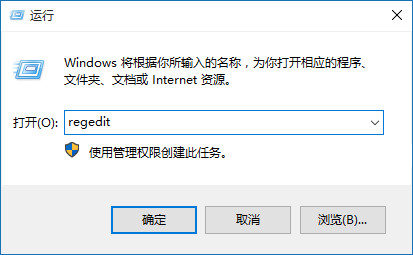
2、然后,我们需要找到注册表项HKEY_LOCAL_MACHINE\SOFTWARE\Microsoft\Windows\CurrentVersion
3、最后,我们需要在右侧你可以找到数值名称为ProgramFilesDir的项目,里面的默认数值数据为“C:\Program Files”,将这个值修改为你所需要设定的路径,比如“D:\Program Files”,然后确定,退出注册表编辑器
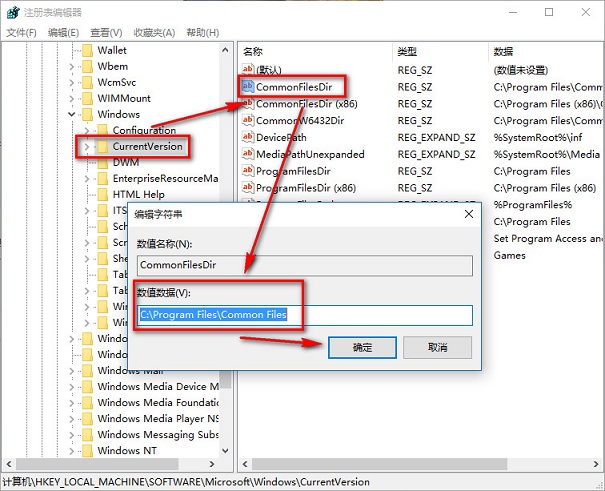
更改完成之后,之后安装的软件安装目录就会更改到新的目录上,旧的软件应用不会更改位置!
以上就是小编给大家win10系统应用商店下载怎么更改默认安装位置方法了,就可以轻松解决问题了。
分享到:
